一、用Shift在选择集中添加删除图元
在AUTOCAD中,选择集是我们无法避免的操作,有的时候,我们需要在选择集中添加或者删除新的图元,这时,Shift键就能够派上用场了。首先我们采用鼠标框选的方法把AUTOCAD绘图窗口中易于选取的图元选中,这样我们就建立了一个选择集,如果想要向这个选择集添加新图元,按住键盘上的Shift键,用鼠标单击或者框选需要添加的图元就可以把新图元添加到刚才的选择集中了;同样的方法我们可以在刚才的选择集中删除图元对象。
我们也可以通过系统设置让添加选择集的操作更加方便——鼠标点击工具菜单、选项,打开选项中的选择配置如图:

选择配置
把选择模式下的“用Shift键添加到选择集”这个选项前面的对号去掉,点击确定完成设置,这样就可以很方便的直接用鼠标选择添加选择集了,不过要想在选择集中删除对象,还是需要用Shift键来辅助操作的。
二、用Shift做多夹点拉伸
夹点操作对许多AUTOCAD的初学者来说也许比较陌生,但是许多老鸟都会喜欢这种方便而且直观的操作方法,不过你用过多夹点的拉伸方法吗?下面我们就用多夹点拉伸的方法来绘制一个平行四边形,当然,多夹点拉伸的方法离不开Shift键。
AUTOCAD中没有平行四边形的直接绘制方式,我们首先绘制一个矩形:在命令行中输入绘制矩形的快捷命令“REC”,空格确认,拖动鼠标绘制一个合适大小的矩形。
使用鼠标选择该矩形,在默认设置的情况下,矩形的四个夹点就在屏幕上以蓝色方块显示,使用Shift键加鼠标点击的方法依次点击我们想要拉伸的两个夹点,被激活的夹点在屏幕上以红色方块显示(如图)。
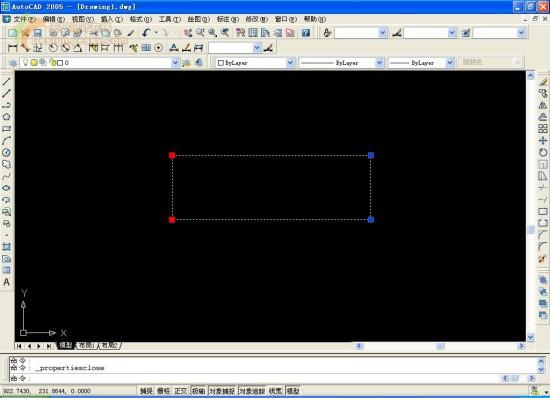
被激活的夹点在屏幕上以红色方块显示
使用鼠标点击其中一个夹点并拖动鼠标拉伸:
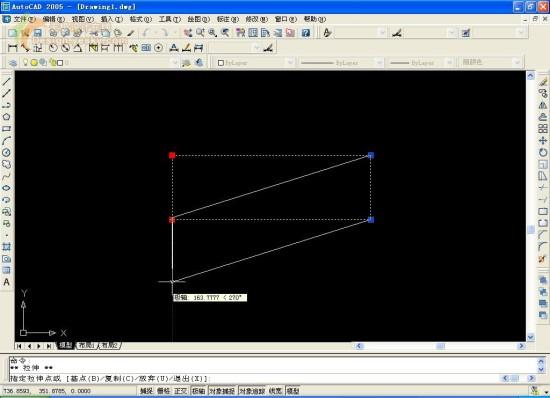
点击其中一个夹点并拖动鼠标拉伸
到合适的位置左键单击确认,一个平行四边形就绘制完成了。怎么样,是不是很简单呢?用类似的方法朋友们可以很方便绘制出菱形、筝形等等。
三、定义偏移捕捉或旋转捕捉
借助夹点操作来重复复制图形可能朋友们都不陌生,不过要想把图形做的漂亮,我们希望能够在相同的间距复制图形,也许有的朋友已经考虑到用阵列来解决这个问题,其实我们用Shift键来定义一下偏移捕捉,在少量的图形复制中还是非常方便的。还是通过一个例子来做个说明吧:
我们在AUTOCAD窗口中绘制一个圆,鼠标选择这个圆,左键单击激活夹点,单击鼠标右键,在弹出的快捷菜单中选择复制,水平拖动鼠标一段距离,左键单击确定复制的第一个圆的位置,现在我们按下Shift键,再次在屏幕上拖动鼠标,并单击放下第二个圆,看看会怎么样呢?三个圆的间距是一样的:
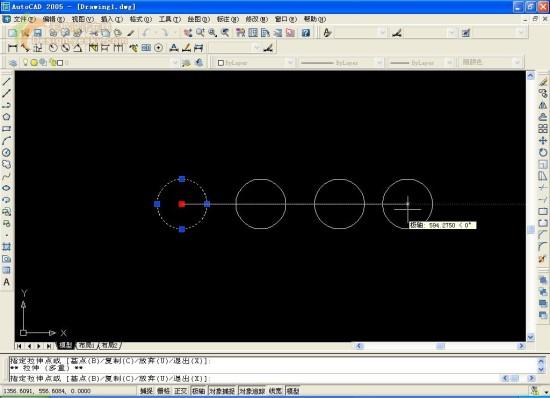
三个圆的间距是一样的
用上面的这个方法可以很快速的做一个小型的矩形阵列,那么我们能不能用类似的方法替代简单的环形阵列呢?答案是肯定的。
选择上面例子中的圆形,并激活其中的夹点,点击两次空格,调整命令行中的命令为旋转,输入复制命令“C”,并根据制图情况选择基点(本例中以默认夹点为基点),输入旋转角度30,空格确认命令,此时按住Shift键,依次旋转拖动鼠标,并在相应位置单击确定,AUTOCAD会自动捕捉30度来旋转复制该圆:
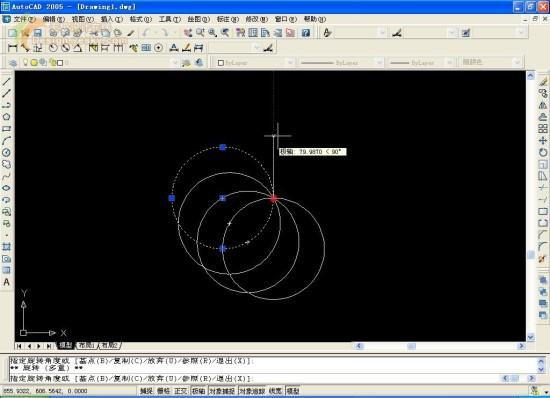
AUTOCAD会自动捕捉30度来旋转复制该圆
这种旋转捕捉的方法可以替代简单环形阵列中的角度填充。
四、Shift键帮你抓取对象捕捉点
AUTOCAD中的对象捕捉功能可以帮助我们精确绘图,但是对象捕捉的设置经常让人感觉有些麻烦,设置的对象捕捉点太少,我们需要抓的点找不到,设置的太多又可能因为多个捕捉点间距太近容易抓错点,改来改去实在是麻烦。试一试在需要捕捉点的时候用Shift加鼠标右键单击看看——
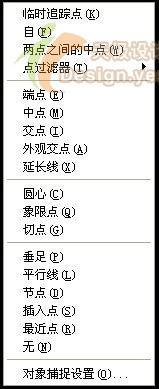
需要捕捉点的时候用Shift加鼠标右键单击看看
哈哈,弹出了捕捉点的快捷菜单,不用去记忆每个捕捉点的辅助命令,也不需要在绘图的过程中频繁的设置对象捕捉模式,只需要Shift加鼠标右键轻轻一点就万事OK了。
五、使用Shift键帮助修剪或延伸对象
修剪命令(TRIM)和延伸命令(EXTEND)在我们修改图形的时候是经常要用到的,不过你有没有在使用命令的时候注意到命令行的提示呢?——“选择 要修剪的对象,按住 Shift 键选择要延伸的对象,或 [投影(P)/边(E)/放弃(U)]:”;“选择要延伸的对象,或按住Shift键选择要修剪的对象,或 [投影(P)/边(E)/放弃(U)]:”。原来Shift键可以帮助我们在两个命令中快速切换,在需要频繁的交替修剪或延伸对象的时候真是太方便了。